Cách dễ dàng và tốt nhất để chuyển đổi JPG sang HEIC Trực tuyến và Ngoại tuyến
Định dạng PG là một định dạng tệp hình ảnh tiêu chuẩn, được nhiều người sử dụng. Nó được biết đến là định dạng hình ảnh được chia sẻ nhiều nhất trên internet. Ngoài ra, các tệp JPG có chất lượng tuyệt vời và có thể xem được trên tất cả các nền tảng phương tiện như Windows và Mac. Tuy nhiên, tệp JPG có kích thước tệp lớn và nó có thể chiếm dung lượng lưu trữ trong thiết bị của bạn nếu bạn biên dịch quá nhiều tệp JPG trên thiết bị Mac của mình.
Vì vậy, lựa chọn tốt nhất cho bạn là chuyển đổi JPG sang HEIC, vốn được các thiết bị của Apple hỗ trợ. Hơn nữa, các tệp HEIC có kích thước tệp nhỏ, với chất lượng tuyệt vời. Hãy ngồi lại và thư giãn, vì bạn sẽ biết bộ chuyển đổi JPG sang HEIC tốt nhất để chuyển đổi JPG sang HEIC.
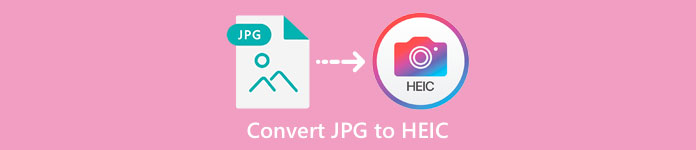
Phần 1. Làm thế nào để chuyển đổi JPG sang HEIC bằng các trình chuyển đổi trực tuyến tốt nhất
Chỉ một số công cụ có thể chuyển đổi JPG sang HEIC; do đó, việc tìm kiếm bộ chuyển đổi JPG sang HEIC tốt nhất là khá khó khăn. Do đó, bạn sẽ biết các bộ chuyển đổi JPG sang HEIC trực tuyến tốt nhất và cách sử dụng chúng trong phần này.
Convertio
Một trong những bộ chuyển đổi JGP sang HEIC được biết đến nhiều nhất trên internet là Convertio. Convertio là một công cụ chuyển đổi JPG sang HEIC trực tuyến dễ vận hành vì nó có giao diện người dùng đơn giản. Ngoài ra, nó có thể chuyển đổi tệp JPG của bạn sang HEIC ngay lập tức. Và nếu bạn đang tìm kiếm một công cụ chuyển đổi video, công cụ này có tính năng dành cho bạn. Tuy nhiên, đôi khi bạn có thể gặp phải quá trình chuyển đổi chậm vì nó là một ứng dụng dựa trên web. Tuy nhiên, nhiều người sử dụng công cụ này để chuyển đổi JPG sang HEIC.
Bước 1. Đầu tiên, tìm kiếm Convertio trên trình duyệt của bạn. Trên giao diện chính của phần mềm, nhấp vào Chọn tệp cái nút. Các tệp máy tính của bạn sẽ xuất hiện, sau đó chọn tệp JPG của bạn. Và sau đó, tập tin JPG của bạn sẽ được tải lên giao diện chính của phần mềm.
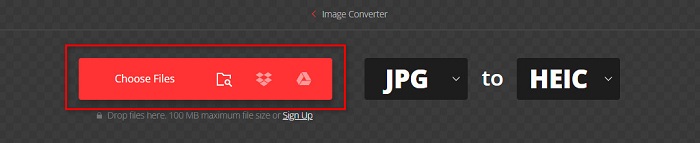
Bước 2. Sau khi tải lên tệp JPG của bạn, hãy nhấp vào thả xuống nút, sau đó chọn HEIC dưới dạng định dạng tệp đầu ra của bạn.
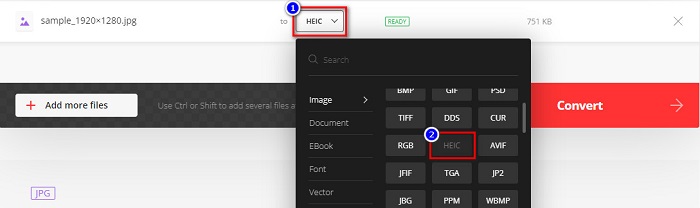
Bước 3. Cuối cùng, nhấp vào Đổi để chuyển đổi tệp JPG của bạn sang định dạng tệp HEIC. Sau đó, đợi chuyển đổi của bạn kết thúc, sau đó Tải xuống tệp HEIC của bạn khi nó đã sẵn sàng.

Ưu điểm
- Nó có một quá trình chuyển đổi nhanh chóng.
- Nó là an toàn và miễn phí để sử dụng.
- Nó có một giao diện phần mềm dễ sử dụng.
- Nó hỗ trợ các định dạng tệp hình ảnh khác nhau, bao gồm JPG, HEIC, PNG, JPEG, GIF, v.v.
Nhược điểm
- Khi kết nối internet của bạn không ổn định, bạn có thể gặp phải quá trình chuyển đổi chậm.
Aconvert
Aconvert là công cụ chuyển đổi JPG sang HEIC trực tuyến giúp dễ dàng chuyển đổi tệp JPG sang HEIC. Công cụ chuyển đổi trực tuyến này là một công cụ thân thiện với người dùng vì nó có GUI đơn giản. Hơn nữa, bạn có thể thay đổi kích thước hình ảnh của mình bằng công cụ này. Ngoài ra, bạn cũng có thể điều chỉnh chất lượng hình ảnh đầu ra của mình. Tuy nhiên, nó chứa các quảng cáo khó chịu, có thể gây phiền hà cho bạn.
Bước 1. Trên trình duyệt của bạn, hãy tìm kiếm công cụ chuyển đổi trực tuyến Aconvert. Nhấn vào Chọn tệp để tải lên hình ảnh JPG của bạn trên giao diện chính.

Bước 2. Tiếp theo, nhấp vào lên xuống để chọn định dạng đầu ra bạn muốn. Nhấp chuột HEIC định dạng tệp.
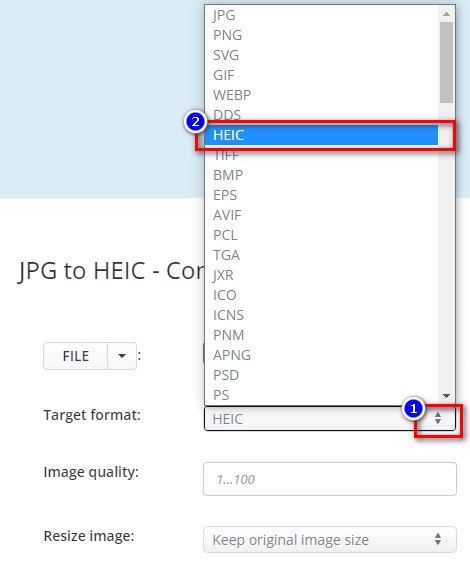
Nếu bạn muốn thay đổi kích thước tệp JPG của mình, hãy nhấp vào lên xuống nút bên cạnh Rsieze hình ảnh quyền mua. Bạn có thể điều chỉnh chiều rộng và chiều cao của tệp bằng cách nhấp vào tùy chọn bạn muốn. Và sau đó, nhập chiều rộng hoặc chiều cao bạn muốn cho hình ảnh của mình. Nếu bạn không muốn thay đổi kích thước hình ảnh của mình, hãy chuyển sang bước tiếp theo.
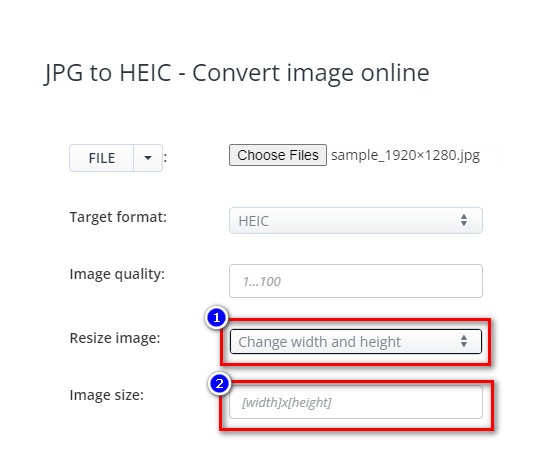
Bước 3. Cuối cùng, nhấp vào Chuyển đổi ngay để chuyển đổi tệp JPG của bạn thành tệp HEIC. Chỉ cần đợi vài giây, sau đó bạn có thể tải xuống tệp HEIC của mình.
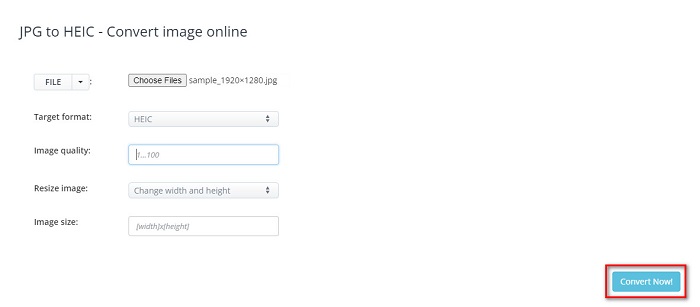
Ưu điểm
- Nó có giao diện người dùng dễ vận hành.
- Nó được bảo đảm và an toàn để sử dụng.
- Nó có một tính năng để điều chỉnh chất lượng hình ảnh của bạn.
Nhược điểm
- Nó chứa quảng cáo.
AnyConv
Bộ chuyển đổi cuối cùng mà chúng ta sẽ nói đến là bộ chuyển đổi AnyConv. Bộ chuyển đổi JPG sang HEIC trực tuyến này miễn phí và an toàn. Nếu bạn muốn chuyển đổi hàng loạt tệp JPG của mình sang HEIC, công cụ chuyển đổi này có tính năng đó cho bạn. Hơn nữa, nó có giao diện phần mềm dễ sử dụng, làm cho nó trở thành một công cụ chuyển đổi thân thiện với người mới bắt đầu. Mặc dù chứa nhiều quảng cáo đáng lo ngại, nhưng nó nổi tiếng đối với những người dùng đang tìm kiếm bộ chuyển đổi JPG sang HEIC.
Bước 1. Trong trình duyệt bạn sử dụng, hãy tìm kiếm AnyConv trên hộp tìm kiếm của bạn. Sau đó nhấp vào trình chuyển đổi AnyConv trên trang kết quả tìm kiếm của bạn. Và sau đó, trên giao diện chính của phần mềm, hãy nhấp vào Chọn tập tin cái nút.
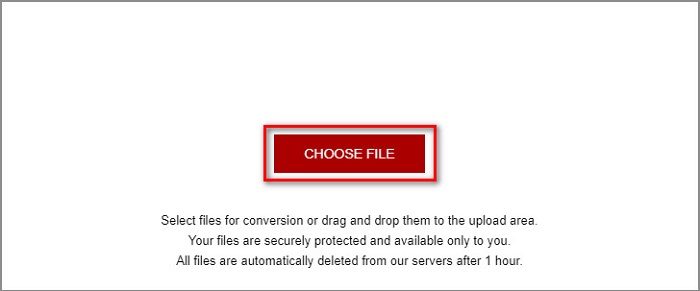
Bước 2. Sau khi nhấp vào Chọn tập tin , các thư mục máy tính của bạn sẽ xuất hiện. Chọn tệp JPG của bạn, sau đó nhấp vào Mở.
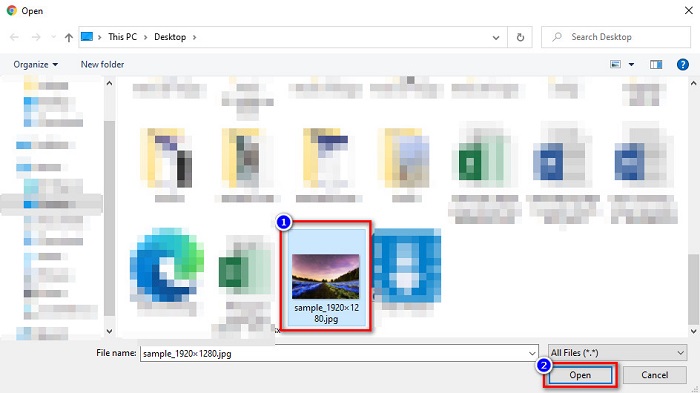
Bước 3. Sau đó, nhấp vào Đổi cho bước cuối cùng. Và sau đó đợi tệp của bạn chuyển đổi, sau đó tải tệp HEIC xuống thiết bị của bạn.
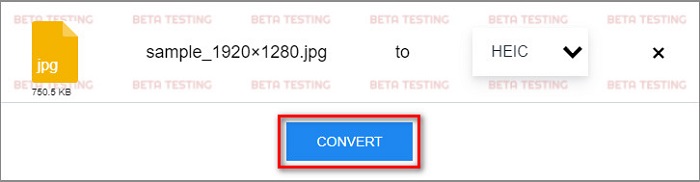
Ưu điểm
- Nó có một giao diện người dùng đơn giản.
- Nó cho phép bạn chuyển đổi hàng loạt tệp JPG sang tệp HEIC.
- Có thể truy cập trên hầu hết tất cả các trình duyệt web, bao gồm Google, Firefox và Safari.
Nhược điểm
- Nó đôi khi có một quá trình tải chậm.
Phần 2. Khuyến nghị: Công cụ chuyển đổi HEIC tốt nhất để chuyển đổi tệp HEIC
Chuyển đổi tệp JPG sang HEIC nghe có vẻ dễ dàng bằng cách sử dụng bộ chuyển đổi JPG sang HEIC được đề cập ở trên. Nhưng nếu bạn là một trong những người đang tìm cách chuyển đổi tệp HEIC của họ sang các định dạng tệp khác để tương thích với các nền tảng phương tiện khác, hãy cân nhắc sử dụng công cụ này. Aiseesoft HEIC Converter là một công cụ chuyển đổi ngoại tuyến giúp chuyển đổi các tệp HEIC sang các định dạng JPG và PNG.
Mặc dù nó có thể tạo ra một đầu ra giống như chuyên nghiệp, nhưng nó là một công cụ dễ sử dụng. Hơn nữa, bạn có thể điều chỉnh chất lượng của tệp đầu ra và giữ dữ liệu EXIF của tệp của bạn. Ngoài ra, nó cũng có thể chuyển đổi hàng loạt tệp HEIC của bạn sang định dạng PNG hoặc JPG. Thật tuyệt vời phải không? Vì vậy, nếu bạn đang tìm kiếm một công cụ chuyển đổi HEIC với các tính năng tốt nhất và miễn phí 100%, thì công cụ này là công cụ chuyển đổi tốt nhất dành cho bạn.
Các tính năng của Aiseesoft HEIC Converter:
- Nó có một GUI dễ sử dụng.
- Nó có thể chuyển đổi tệp HEIC của bạn sang PNG và định dạng tệp JPG.
- Nó giữ dữ liệu EXIF của tệp của bạn.
- Nó có thể chuyển đổi hàng loạt tệp HEIC của bạn sang định dạng JPG hoặc PNG.
- Có sẵn trên tất cả các nền tảng đa phương tiện, bao gồm cả Windows và Mac.
Phần 3. Câu hỏi thường gặp về Cách chuyển đổi JPG sang HEIC
Việc chuyển đổi JPG sang HEIC có ảnh hưởng đến kích thước tệp của tệp của bạn không?
Có, vì HEIC là định dạng tệp nén nên khi bạn chuyển đổi JPG sang HEIC, kích thước tệp của tệp JPG của bạn sẽ thấp hơn.
Cái nào tốt hơn, JPG hay HEIC?
Khi nói đến chất lượng và kích thước tệp của hình ảnh, HEIC tốt hơn. Tuy nhiên, các định dạng tệp JPG tương thích với các nền tảng khác hơn là hình ảnh HEIC.
Bạn có thể xem các tệp HEIC trên Windows không?
Rất tiếc, bạn không thể mở tệp HEIC trên Windows vì Hệ thống Windows không hỗ trợ hình ảnh HEIC. Nhưng nếu bạn muốn mở một HEIC trên Windows, bạn có thể chuyển đổi định dạng tệp HEIC sang JPG hoặc PNG mà Windows hỗ trợ.
Phần kết luận
Tóm lại, có nhiều cách để chuyển đổi định dạng JPG sang HEIC. Tuy nhiên, không phải tất cả các bộ chuyển đổi đều có các tính năng giống nhau để sử dụng. Nhưng bộ chuyển đổi JPG sang HEIC trực tuyến nói trên là bộ chuyển đổi phổ biến nhất và được sử dụng nhiều nhất trên internet. Mặc dù vậy, nếu bạn đang tìm kiếm một trình chuyển đổi HEIC, hãy tải xuống Aiseesoft HEIC Converter, đây là công cụ tốt nhất để chuyển đổi HEIC.



 Chuyển đổi video Ultimate
Chuyển đổi video Ultimate Trình ghi màn hình
Trình ghi màn hình



